Khái niệm Cortana và cách cài đặt trên máy tính
Cortana là gì và cài đặt trên máy tính như thế nào? Bài viết dưới đây sẽ giải thích tất tần tật những thắc mắc này.

Hiện nay, tất cả các hãng công nghệ hàng đầu đang dồn lực vào phát triển AI (trí tuệ nhân tạo). Tương tự như Google Assistant của Google, Siri của Apple, Cortana là phần mềm hỗ trợ của Microsoft.
Khái niệm Cortana
Cortana là trợ lý ảo của Microsoft, dành riêng cho hệ điều hành Windows 10, Windows 10 Mobile, Xbox One và một vài hệ điều hành khách. Giống như Siri, Cortana nghe theo chỉ thị giọng nói của người dùng mà không cần phải nhập lệnh bằng bàn phím.
Cortana hỗ trợ đặt lời nhắc, trả lời các câu hỏi bằng thông tin từ máy tìm kiếm Bing (thời tiết, giao thông, kết quả thể thao, tin tức, tiểu sử, bản đồ, …), điều khiển các tính năng cơ bản trên máy tính như bật Wifi, thực hiện phép tính, quản lý báo thức, cuộc hẹn, kiểm soát phát nhạc, tìm kiếm nhạc … Và Cortana cũng có thể trả lời hầu hết những câu hỏi thông thường. Cortana hỗ trợ các ngôn ngữ: Anh, Pháp, Đức, Tây Ban Nha, Italy, Trung Quốc (phổ thông), Nhật, Bồ Đào Nha.
Microsoft đã tích hợp Cortana vào nhiều sản phẩm như trình duyệt web Edge đi kèm của Windows 10. Cortana được tích hợp sâu vào trình duyệt Edge. Trợ lý ảo của Microsoft có thể tìm giờ mở cửa trên các trang web của nhà hàng, hiển thị các phiếu mua hàng bán lẻ cho các trang web hay hiển thị thông tin thời tiết trên thanh địa chỉ.
Hướng dẫn cài đặt Cortana trên máy tính
Vì Cortana chỉ hỗ trợ những ngôn ngữ trên, nên chỉ xuất hiện khi máy tính chọn vùng và ngôn ngữ phù hợp. Do đó người dùng phải thay đổi một số cài đặt như sau thì mới sử dụng được Cortana.
Bước 1: Click vào Windows và chọn Settings.
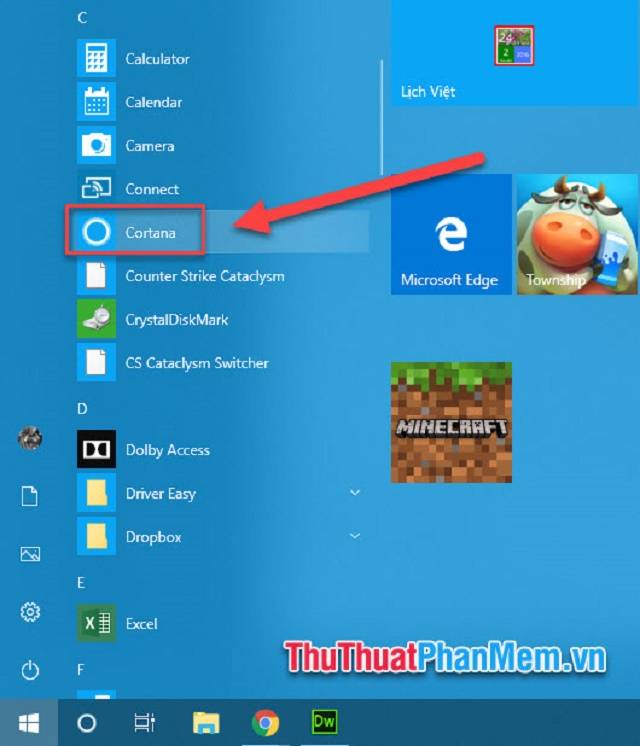
Bước 2: Biểu tượng Cortana hiện trên thanh Taskbar. Nếu không thấy biểu tượng này, click chuột phải vào thanh Taskbar, chọn Cortana >> Show Cortana Icon.
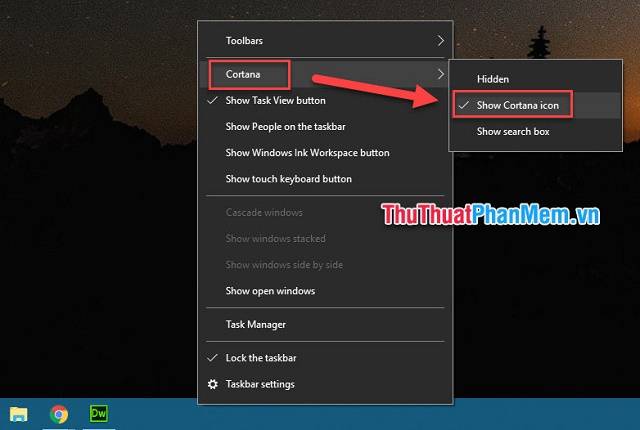
Bước 3: Chọn biểu tượng Micro tại giao diện chính để ra lệnh cho Cortana.
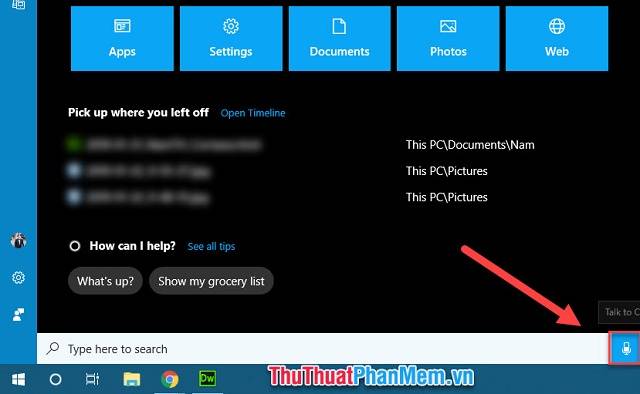
Một số gợi ý cho người dùng khi ra lệnh cho trợ lý ảo của Microsoft:
“Open ….” – Yêu cầu Cortana mở một ứng dụng bất kỳ ví dụ: “Open Minecraft”
Để tìm tệp tin trên máy tính, nói: “documents from last week” – tài liệu trong tuần vừa qua
“Find me …” – Tìm kiếm thứ bạn cần trên công cụ tìm kiếm
“Turn Wifi Off” – Tắt Wifi
“Turn down the volume!” – Giảm âm lượng
“What is the weather?” – Thông tin thời tiết
“Show me the news!” – Tra cứu tin tức
“Remind me to …” – Yêu cầu Cortana nhắc nhở bạn làm gì
“Set an alarm for …” – Yêu cầu Cortana đặt báo thức
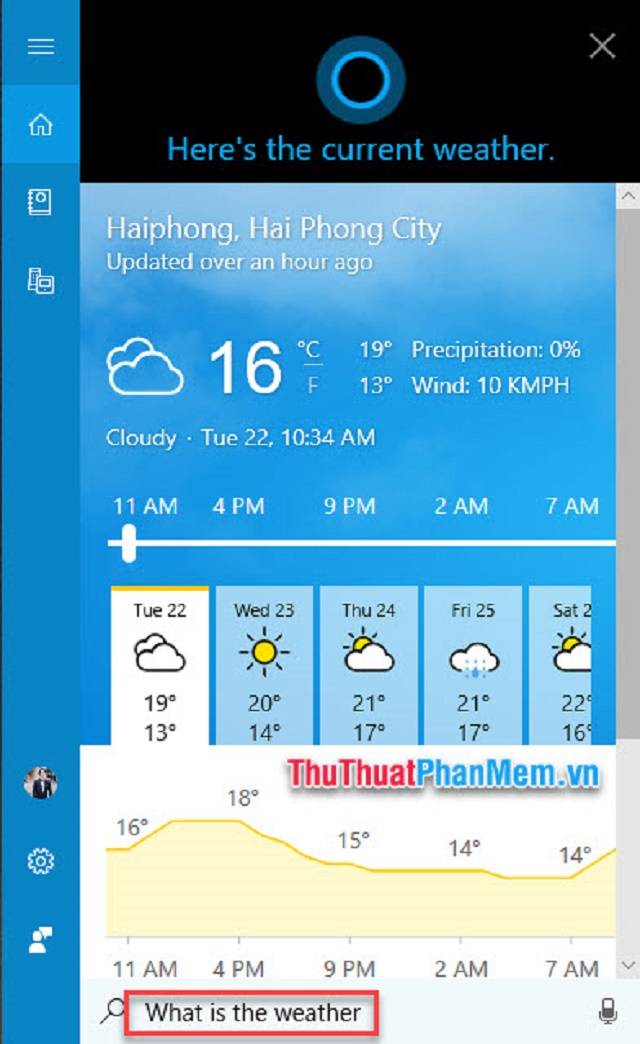
Trên đây là khái niệm Cortana và cách cài đặt trợ lý ảo này vào máy tính. Chúc các bạn thành công!
Theo: Thạo Nguyễn
Nguồn: techz.vn









